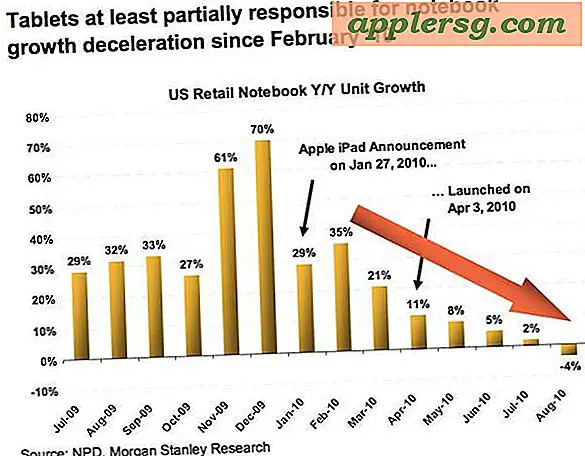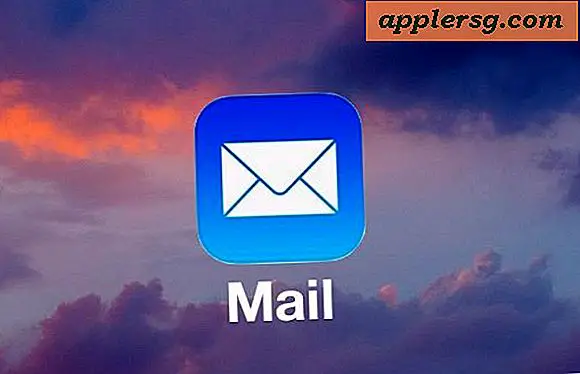การนำเสนอ PowerPoint ของฉันจะไม่แสดงแบบเต็มหน้าจอบนทีวีจอกว้าง
การสร้างสไลด์แบบจอกว้างใน PowerPoint 2013 ช่วยเพิ่มความรู้สึกทันสมัยและสมดุลให้กับงานนำเสนอของคุณ PowerPoint มีเทมเพลตทั้งหมดในอัตราส่วนกว้างยาว 4:3 หรืออัตราส่วนแบบจอกว้าง 16:9 แม้ว่าซอฟต์แวร์จะตั้งค่าเริ่มต้นของเทมเพลตเป็นการตั้งค่าแบบจอกว้าง แต่อาจปรากฏในอัตราส่วนกว้างยาว 4:3 หากคุณเปลี่ยนการตั้งค่าภายใต้แท็บ "การออกแบบ" ที่ใดที่หนึ่งตามแนวเส้น อย่างไรก็ตาม ปัญหาอาจเกิดจากการตั้งค่าอัตราส่วนภาพของทีวี
การเปลี่ยนการตั้งค่า PowerPoint
ในการอัปเดตการตั้งค่า PowerPoint ของคุณเพื่อให้สไลด์ทั้งหมดปรากฏในรูปแบบจอกว้าง ให้คลิกที่แท็บ "ออกแบบ" และเลือก "ขนาดสไลด์" เปลี่ยนตัวเลือกจาก "มาตรฐาน (4:3)" เป็น "จอกว้าง (16:9)" การเลือก "การแสดงบนหน้าจอ" จะมีอัตราส่วน 16:9 ที่เล็กกว่าเล็กน้อย ซึ่งก็คือขนาดสไลด์ 10 x 5.625 นิ้ว เมื่อเทียบกับ "จอกว้าง" 13.333 x 7.5 นิ้ว แม้ว่าควรปรากฏบนทีวีเหมือนกัน แต่ "การแสดงบนหน้าจอ" จะพิมพ์บนกระดาษมาตรฐานโดยไม่ต้องปรับขนาดเหมือนในเวอร์ชัน "จอกว้าง"
การเปลี่ยนการตั้งค่าทีวี
ถ้า PowerPoint ของคุณได้รับการกำหนดค่าอย่างถูกต้อง ปัญหาอาจเกิดจากการตั้งค่าทีวี วิธีการที่แน่นอนในการเปลี่ยนขนาดภาพจะแตกต่างกันไป แต่โดยส่วนใหญ่ ให้เลื่อนผ่านเมนูไปที่ "การตั้งค่าภาพ, "ขนาดหน้าจอ" หรือหัวข้อที่คล้ายกัน เปลี่ยนอัตราส่วนภาพเป็นการตั้งค่า "จอกว้าง" หรือ "16:9" งานนำเสนอ PowerPoint ของคุณจะเต็มหน้าจอ